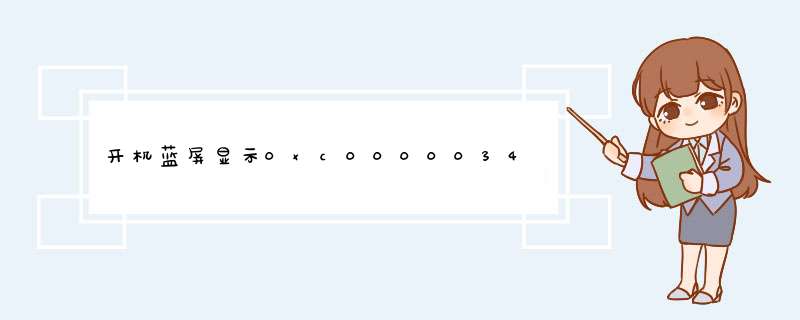
原因:Windows 启动管理器 (Bootmgr) 项在启动配置数据 (BCD) 存储中不存在时或在活动分区 的Boot\BCD 文件已损坏或丢失。
解决办法:
1、用U盘或光盘启动到Windows安装界面,单击右下角<修复计算机>。
2、单击<疑难解答>。
3、单击<高级选项>。
4、单击<命令提示符>。
5、输入bootrec/rebuildbcd回车。
6、依次列出所有已安装的Windows系统并询问是否添加到启动列表,如果要添加就键入Y,不添加键入N,键入A一次性添加全部,完成后关闭命令提示符重启。
有很多用户反映Windows电脑在启动时出现了蓝屏死机现象。这都是Windows *** 作系统崩溃的一个标志现象。原因有很多种,但如果出现了错误代码 0xc0000034 又该如何解决呢?下面将给大家列出几个解决方案。
一、原因分析
1、错误0xc0000034与某个特定的BCD文件有关。Windows 启动管理器 (Bootmgr) 项在启动配置数据 (BCD) 存储中不存在时或在活动分区 的Boot\BCD 文件已损坏或丢失。
2、硬盘坏道。硬盘驱动器上的坏扇区存储了不再可读的重要系统文件。
3、不兼容的硬件或软件。您最近更改了与PC不兼容的硬件或软件。
4、Windows损坏或损坏。由于某些原因, *** 作系统崩溃。在这种情况下,您可能需要执行系统还原或干净重新安装。
通过以上的原因分析,下面将给出3种解决方案给您提供参考,可按照实际情况进行自检修复。
二、解决方案
针对上面可能出现的原因,下面将提出几个解决方案助您快速解决问题。
解决方案1:运行Windows自动修复
① 插入Windows安装盘并重新引导系统。进入BIOS设定修改开机顺序为CD-ROM Drive。
② 电脑将成功从Windows安装盘启动,选择界面上的“修复计算机”选项。
请点击输入图片描述
③ 依次选择【疑难解答】>【高级选项】>【启动修复】,启动修复工具将自动扫描并尝试修复问题。修复过程可能需要一段时间,请耐心等待,修复完成后重启电脑即可。
如果无法修复错误,请尝试下一个解决方案。
解决方案2:手动修复问题
若Windows自动修复也不能解决问题,请尝试下面这个解决方案。
① 插入Windows安装盘并重新引导系统。进入BIOS设定修改开机顺序为CD-ROM Drive。
② 电脑将成功从Windows安装盘启动,选择界面上的“修复计算机”选项。
请点击输入图片描述
③ 依次选择【疑难解答】>【高级选项】>【启动修复】,启动修复工具将自动扫描并尝试修复问题。修复过程可能需要一段时间,请耐心等待,修复完成后重启电脑即可。
请点击输入图片描述
④ 在命令提示符窗口中,键入以下命令,并在每个命令后按Enter键。
Bootrec/fixmbr
Bootrec/fixboot
Bootrec/scanos
Bootrec/rebuildbcd
请点击输入图片描述
完成以上步骤并拔出安装盘,就可重新启动计算机。如果这个方法还是不能重启电脑,请最后尝试第三个解决方案。
解决方案3:检查并修复坏扇区
如果前面两个解决方案也还是不能解决电脑死机的问题,建议尝试检查和修复坏扇区的方法。
如果经过修复后,还是有大量坏道,或者过一段时间,坏道又出现了,这样子的话,我们应该要更换硬盘。
欢迎分享,转载请注明来源:内存溢出

 微信扫一扫
微信扫一扫
 支付宝扫一扫
支付宝扫一扫
评论列表(0条)